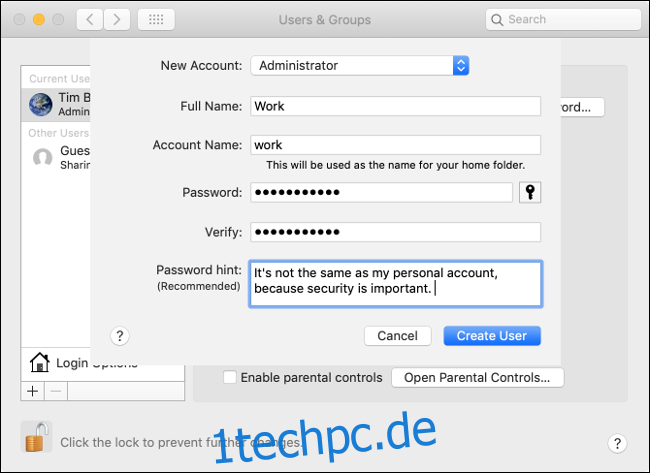Neu in der Welt der Remote-Arbeit? Minimieren Sie Ihre Chancen, sich vor Ihren Kollegen mit einem Missgeschick bei der Bildschirmfreigabe in Verlegenheit zu bringen. Ein paar Vorsichtsmaßnahmen können Ihnen dabei helfen, Ihr Privatleben von Ihrem Arbeitsleben zu trennen.
Inhaltsverzeichnis
Erstellen Sie ein Benutzerkonto nur für die Arbeit
Im Zuge des weltweiten Coronavirus arbeiten viele Menschen erstmals von zu Hause aus. Wenn Sie einer von ihnen sind, müssen Sie möglicherweise Ihren Heimcomputer verwenden.
Auf Ihrem Computer zu Hause machen Sie sich wahrscheinlich keine Gedanken über den Desktop-Hintergrund, welche Apps Sie die ganze Zeit ausführen oder welche Benachrichtigungen Sie erhalten.
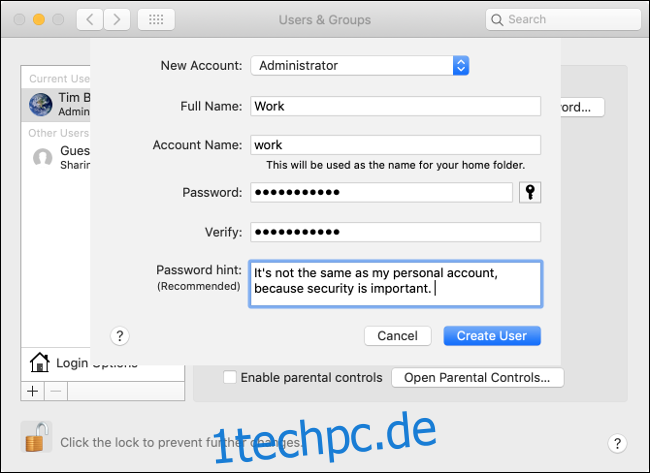
Der einfachste Weg, Ihre Privatsphäre zu wahren und auf einem PC in den „Arbeitsmodus“ zu wechseln, besteht jedoch darin, ein neues Benutzerkonto zu erstellen, das Sie ausschließlich für die Arbeit verwenden können. Die Schritte dazu unterscheiden sich je nachdem, welches Betriebssystem auf Ihrem Computer ausgeführt wird.
Führen Sie diese Schritte aus, um ein neues Benutzerkonto unter Windows 10 zu erstellen:
Drücken Sie Windows+I, um die App „Einstellungen“ zu öffnen.
Klicken Sie auf „Konten“ und wählen Sie dann „Familie und andere Personen“ aus der Liste aus.
Klicken Sie auf „Anderen zu diesem PC hinzufügen“ und befolgen Sie dann das Einrichtungsverfahren.
Führen Sie diese Schritte aus, um ein neues Benutzerkonto unter macOS zu erstellen:
Starten Sie „Systemeinstellungen“ über das Dock oder suchen Sie mit Spotlight danach.
Klicken Sie auf „Benutzer und Gruppen“, klicken Sie auf das Schlosssymbol in der unteren linken Ecke und geben Sie Ihr Admin-Passwort ein.
Klicken Sie auf das Pluszeichen (+) in der unteren linken Ecke und folgen Sie dem Einrichtungsverfahren.
Wenn Ihr neues Konto eingerichtet ist, können Sie sich wie gewohnt abmelden oder das Konto wechseln. Wenn Sie sich zum ersten Mal anmelden, müssen Sie alle E-Mail-Konten, Slack-Logins oder andere Dienste autorisieren. Widerstehen Sie dem Drang, persönliche Konten hinzuzufügen.
Dadurch stellen Sie sicher, dass während eines Videoanrufs keine personenbezogenen Daten preisgegeben werden. Sie entfernen auch persönliche Ablenkungen wie Nachrichten von Freunden und Twitter-Benachrichtigungen, die Ihnen helfen, mehr Arbeit zu erledigen. Legen Sie regelmäßig Pausen ein und wechseln Sie bei Bedarf auf Ihr persönliches Konto.
Sie möchten kein komplett neues Konto erstellen? Sie können dennoch Peinlichkeiten vermeiden, indem Sie ein paar einfache Tipps befolgen.
Nur bestimmte Anwendungsfenster freigeben
Videokonferenzen ermöglichen es Ihnen, mit Kollegen von Angesicht zu Angesicht zu sprechen und in den meisten Fällen Ihren Bildschirm zu teilen. Dies ist nützlich, wenn jemand eine Präsentation hält, Zahlen in einer Tabelle bespricht oder einfach Ideen auf einem Whiteboard oder einer Mindmap zusammenstellt.
Mit den meisten Videokonferenz-Apps können Sie Ihren gesamten Desktop oder ein einzelnes Fenster freigeben. Es mag verlockend sein, Ihren Desktop aus Gründen der Einfachheit freizugeben, aber es ist eine bessere Idee, nur das Fenster freizugeben, das Ihre Kollegen sehen müssen.
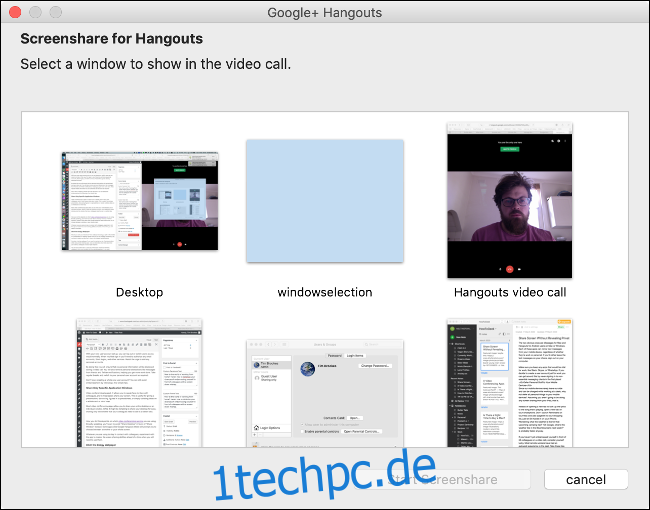
Wie Sie dies tun, hängt davon ab, welchen Videokonferenzdienst Sie verwenden. Offensichtlich sollten Sie alles vermeiden, was „Share Desktop“ ähnelt, und stattdessen etwas wie „Share Window“ verwenden. Einige Apps (wie Google Hangouts Meet) fordert Sie auf, auszuwählen, ob Sie Ihr Fenster oder den gesamten Bildschirm freigeben möchten.
Was auch immer Sie verwenden, um mit Ihren Kollegen in Kontakt zu bleiben, experimentieren Sie damit, damit Sie die Bildschirmfreigabefähigkeiten beherrschen, bevor Sie sie verwenden.
Verwenden Sie ein langweiliges Hintergrundbild
Möchten Sie, dass Ihr Adventure Time-Hintergrundbild mitten in einer Präsentation oder einem Meeting angezeigt wird? Während einige von Ihnen vielleicht einen Chef haben, der so „total cool“ ist, haben andere dies wahrscheinlich nicht.
Wenn Sie bei der Verwendung einer Bildschirmfreigabe-App einen Hauch von Professionalität bewahren müssen, ziehen Sie in Betracht, zu einem langweiligen Hintergrund zu wechseln. Es liegt an Ihnen, aber denken Sie darüber nach, wie Ihre Kunden, Kollegen oder Ihr Chef reagieren könnten, wenn sie Ihr aktuelles Hintergrundbild sehen.

Sie können einfach eine Volltonfarbe einstellen oder eines der macOS- oder Windows-Hintergrundbilder verwenden. Es ist auch einfach, bei Google nach coolen Hintergrundbildern zu suchen.
Bereinigen Sie Ihren Browser
Ihr Browser kann viele persönliche Informationen preisgeben. Die meisten von uns haben normalerweise mehrere Registerkarten gleichzeitig geöffnet. Es gibt auch normalerweise eine Lesezeichenleiste für die schnelle Navigation und einige Erweiterungen oben.
Die einfachste Möglichkeit, Ihre geschäftlichen Browsersitzungen von privaten zu trennen, besteht darin, separate Browser zu verwenden. Die gebräuchlichsten Tastenkombinationen funktionieren in den meisten Browsern. Treffen Sie also Ihre Wahl und verwenden Sie Chrome, Firefox, Safari, Edge oder etwas anderes.
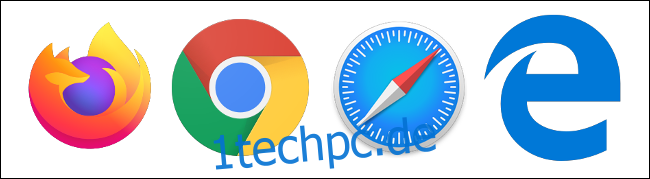
Auf Chrom und Feuerfuchs, können Sie alternative Profile verwenden. Alle Ihre persönlichen Tabs sind unter einem Profil sicher, während Sie im anderen arbeiten. Da Sie jedoch beide gleichzeitig öffnen können, stellen Sie sicher, dass Sie Ihr persönliches Profil immer schließen, um Missgeschicke zu vermeiden.
Wenn das alles zu viel klingt, können Sie einfach Ihre persönlichen Registerkarten beschneiden. Sie können eine Browsersitzungserweiterung verwenden (wie Session Buddy für Chrome), um alles zu speichern, bevor Sie es schließen.
Wenn Sie Ihren persönlichen Browser für die Arbeit verwenden, werden möglicherweise auch einige aufschlussreiche Lesezeichen in der Lesezeichenleiste angezeigt. Um Ihre Lesezeichen in den meisten Browsern auszublenden, klicken Sie auf „Ansicht“ und schalten Sie dann „Favoriten ausblenden“ oder „Lesezeichenleiste ausblenden“ um (der Name der Einstellung hängt vom Browser ab).
Sie können auch Ihren Browserverlauf löschen, wenn Sie Bedenken hinsichtlich der automatischen Vervollständigung haben.
Deaktivieren Sie unnötige Benachrichtigungen
Selbst wenn Sie nur ein einzelnes Fenster teilen (insbesondere wenn es den gesamten Bildschirm einnimmt), können Sie einer peinlichen Popup-Benachrichtigung zum Opfer fallen. Das Letzte, was Ihre Kollegen sehen sollen, ist eine schimpfende Nachricht von einem Freund oder ein „Überanteil“ von Ihrem Ehepartner.
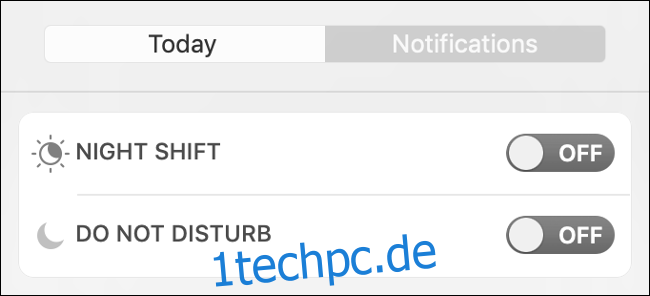
Um dies zu beheben, können Sie alle Benachrichtigungen stummschalten – denken Sie jedoch immer daran, dies vor Ihrer Telefonkonferenz zu tun. Sowohl macOS als auch Windows 10 haben hierfür eine Option.
Befolgen Sie diese Schritte, um Benachrichtigungen unter macOS stummzuschalten:
Wischen Sie mit zwei Fingern nach rechts auf dem Trackpad oder klicken Sie auf das Symbol in der oberen rechten Ecke des Bildschirms, um das „Benachrichtigungscenter“ (oder „Heute“) zu öffnen.
Scrollen Sie nach oben und schalten Sie die Option „Nicht stören“ ein.
Führen Sie diese Schritte aus, um Benachrichtigungen unter Windows 10 stumm zu schalten:
Drücken Sie Windows+A oder klicken Sie auf das Action Center-Symbol unten rechts auf dem Bildschirm, um das „Action Center“ zu öffnen.
Klicken Sie auf „Ruhezeiten“ oder „Fokus-Assistent“, um Benachrichtigungen stummzuschalten.
Sie können Benachrichtigungen auch pro App stummschalten, wenn dies bequemer ist. Vergessen Sie nur nicht, sie später wieder einzuschalten, wenn Sie sie brauchen. In Windows können Sie dazu zu System > Benachrichtigungen und Aktionen navigieren; Gehen Sie auf einem Mac zu Systemeinstellungen > Benachrichtigungen.
Unnötige Apps ausblenden
Sie können Steam laufen lassen, damit Sie Ihre Spiele aktualisieren oder den Katalog während einer Ausfallzeit durchsuchen können. Ihr Chef ist jedoch möglicherweise nicht so verständnisvoll, wenn er während der Arbeitszeit dieses Symbol im Dock oder in der Taskleiste herumhüpfen sieht.
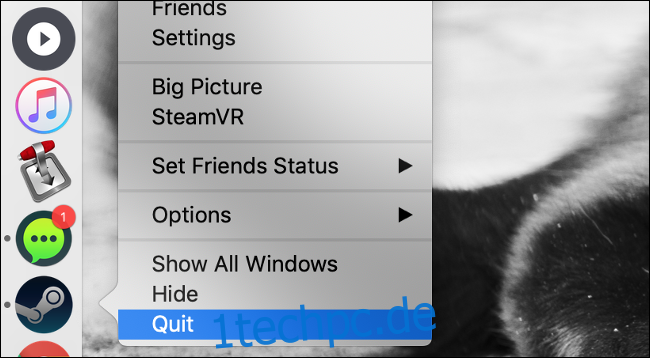
Bevor Sie mit der Arbeit beginnen (oder zumindest bevor Sie einen Videoanruf oder eine Bildschirmfreigabesitzung starten), stellen Sie sicher, dass Sie nicht benötigte Apps beenden oder ausblenden.
Im Folgenden sind einige Apps aufgeführt, die Sie während der Arbeitszeit möglicherweise ausblenden möchten:
Spieleshops: Steam, Epic Game Store, GOG Galaxy, EA Origin, Uplay, Xbox (Windows 10) usw.
Streaming-Dienste: Netflix, Hulu, HBO GO/NOW usw.
Filesharing-Apps: Transmission, uTorrent, Vuze, Deluge, qBittorrent usw.
Persönliche Konten: E-Mail-Apps, Journale, private Notizen, Fotos usw.
Kurz gesagt, es ist eine gute Idee, alles zu verstecken, was Sie nicht tun sollten, während Sie arbeiten sollen!
Von Messaging-Diensten abmelden
Das Abmelden von Messaging-Diensten kann einfacher sein, als ständig Benachrichtigungen deaktivieren oder aktivieren zu müssen. Sie werden vielleicht auch feststellen, dass dies Ihnen hilft, sich mehr auf Ihre Arbeit zu konzentrieren. Selbst wenn Sie Benachrichtigungen stummschalten, können Sie immer noch Stunden damit verschwenden, Leuten zu schreiben – dies ist viel schwieriger, wenn Sie sich zuerst anmelden müssen.
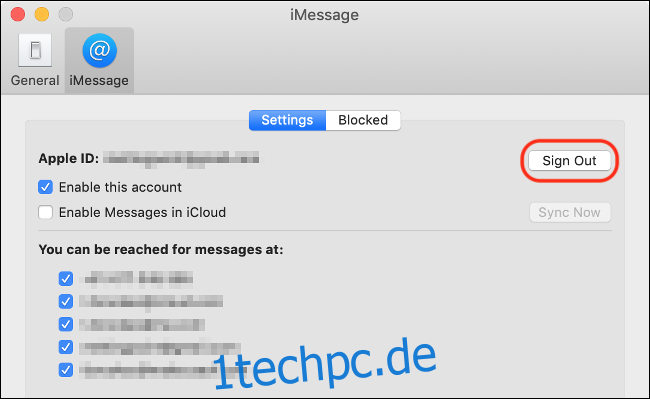
Die beiden am häufigsten verwendeten Apps sind Nachrichten für Mac und Hangouts für Android auf Mac oder Windows. Jede dieser Apps kann Textnachrichten von Ihrem Mobilgerät spiegeln, unabhängig davon, ob es sich um geschäftliche oder private Kontakte handelt. Wenn Sie die Textnachrichten lieber auf Ihrem Telefon hinterlassen möchten, melden Sie sich einfach auf Ihrem Computer vom Programm ab.
Stellen Sie jedoch sicher, dass Sie alle Apps behalten, die für die Arbeit wichtig sind, wie Slack, Skype oder WhatsApp. Wenn Sie auf Ihrem Computer ein separates Arbeitskonto erstellen, ist dies einfacher, da Sie sich erst gar nicht bei unnötigen Messaging-Clients anmelden müssen!
Hinterlassen Sie persönliche Dinge auf Ihrem Mobilgerät
Da Ihr mobiles Gerät wahrscheinlich selten von Ihrer Seite weicht und Sie es während der Arbeit aufladen können, warum nicht alle persönlichen Dinge auf Ihr Telefon oder iPad verschieben? Das setzt natürlich voraus, dass Sie nichts von ihnen auf dem Bildschirm teilen.
Anstatt einen neuen Tab zu öffnen, um den Songtext des gerade gespielten Songs nachzuschlagen, schlagen Sie ihn einfach auf Ihrem Telefon nach. Starten Sie Erinnerungen nicht auf Ihrem Mac, um Spaghetti zu Ihrer Einkaufsliste hinzuzufügen. Lassen Sie Siri dies auf Ihrem iPhone erledigen. Sie fragen sich, wie das Wetter für den bevorstehenden Campingausflug sein wird? „Okay Google, wie ist das Wetter nächste Woche in den Blue Mountains?“ ist wahrscheinlich sowieso schneller. Private Nachricht und Chat auf Ihrem Telefon statt auf Ihrem Computer.
Wenn Sie sich noch nicht vor 50 Kollegen bei einem Videoanruf blamiert haben, können Sie sich glücklich schätzen. Die meisten Telearbeiter haben diese unangenehme Erfahrung schon einmal gemacht. Wenn Sie diese Tipps jedoch befolgen, können sie Ihnen helfen, zumindest den Anschein von Professionalität zu bewahren!
Suchen Sie nach weiteren Tipps zum Arbeiten aus der Ferne? Lernen Sie, wie ein Profi von zu Hause aus zu arbeiten.